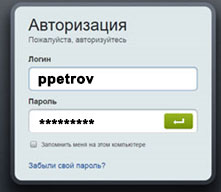Уважаемые пользователи, просим вас не печатать статьи и инструкции по использованию сервисов ВГТУ. Материалы постоянно изменяются и дополняются, поэтому бумажные версии очень быстро потеряют свою актуальность.
Авторизация пользователя на сайте ВГТУ: различия между версиями
| Строка 15: | Строка 15: | ||
2.1. В верхнем правом углу главной страницы сайта кликнуть на иконку «Вход». | 2.1. В верхнем правом углу главной страницы сайта кликнуть на иконку «Вход». | ||
[[Файл:Ap1.jpg|слева|мини]] | [[Файл:Ap1.jpg|слева|мини]] | ||
| + | |||
| + | |||
| + | |||
| + | |||
| + | |||
| + | Доступ к сайту возможен только из внутренней сети вуза. Из внешней сети, иконка «Вход» отсутствует. Чтобы работать удаленно, необходимо настроить VPN [[Настройка VPN для доступа к внутренней сети|по инструкции]]. | ||
| + | |||
| + | 2.2 В форме заполнить поля: | ||
| + | |||
| + | - в поле «Имя пользователя» ввести имя пользователя (логин), указанный при регистрации учетной записи; | ||
| + | |||
| + | - в поле «Пароль» ввести пароль, указанный при регистрации. | ||
| + | [[Файл:Ap2.jpg|слева|мини]] | ||
Версия 13:06, 23 декабря 2022
Инструкция ПО АВТОРИЗАЦИИ пользователя на сайте ВГТУ http://cchgeu.ru
1. Общие сведения
· Доступ в административную часть сайта предоставляется ответственным от подразделений на основании служебной записки.
· На сайте ВГТУ предусмотрен способ авторизации пользователей по логину и паролю внутренней учетной записи.
· Пользователь несет персональную ответственность за конфиденциальность своих учетных данных и не имеет права передавать их другим лицам.
· После успешной авторизации пользователь может выполнять следующие действия: размещать, изменять, удалять на сайте информацию в разделе своего подразделения.
2. Авторизация
2.1. В верхнем правом углу главной страницы сайта кликнуть на иконку «Вход».
Доступ к сайту возможен только из внутренней сети вуза. Из внешней сети, иконка «Вход» отсутствует. Чтобы работать удаленно, необходимо настроить VPN по инструкции.
2.2 В форме заполнить поля:
- в поле «Имя пользователя» ввести имя пользователя (логин), указанный при регистрации учетной записи;
- в поле «Пароль» ввести пароль, указанный при регистрации.